怎么查看自己屏幕尺寸 如何在Windows10系统中查看电脑屏幕尺寸
更新时间:2024-07-19 12:53:05作者:xiaoliu
在使用电脑时,有时候我们需要了解自己电脑屏幕的尺寸,这样才能更好地适应屏幕大小进行操作,在Windows10系统中,查看电脑屏幕尺寸非常简单。只需按下键盘上的Win键和字母i键,打开设置然后选择显示选项,便能轻松找到屏幕尺寸信息。这样就可以更好地了解自己的屏幕尺寸,为日常使用提供更好的体验。
具体方法:
1.打开电脑,点击左下角的按钮。
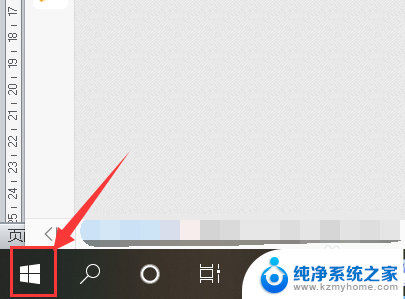
2.点击【设置】按钮。
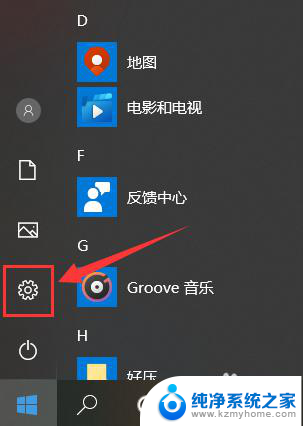
3.打开设置对话框后,选择【系统】。
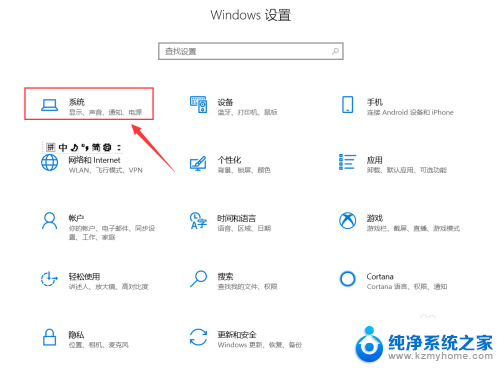
4.点击第一个选项【显示】。
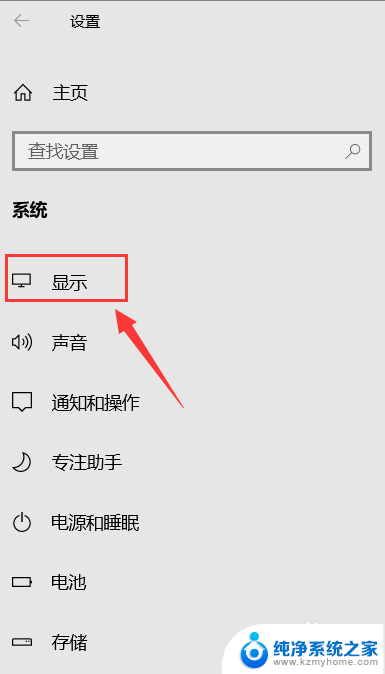
5.找到【高级显示设置】。
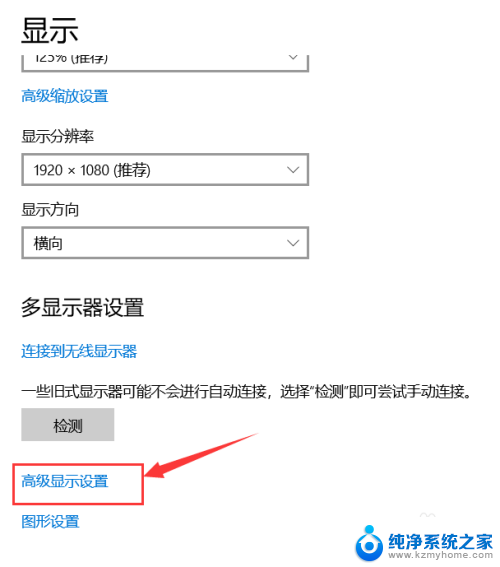
6.这里的lc156lf1l02就是显示器的型号。
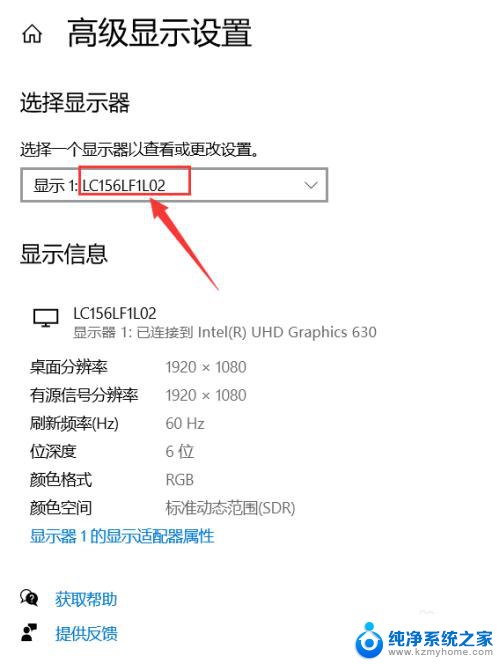
7.在浏览器中搜索该型号,即可找到尺寸大小。
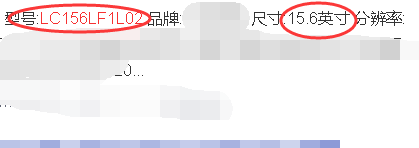
以上就是如何查看自己屏幕尺寸的全部内容,如果你遇到这种情况,可以尝试按照以上方法解决,希望对大家有所帮助。
怎么查看自己屏幕尺寸 如何在Windows10系统中查看电脑屏幕尺寸相关教程
- 电脑怎么看屏幕尺寸 Windows10系统如何查看电脑屏幕尺寸设置
- 如何看笔记本屏幕尺寸 Windows10系统如何查看电脑屏幕尺寸设置
- 电脑显示器怎么看尺寸 Windows10系统如何查看电脑屏幕尺寸设置
- 笔记本电脑怎么看屏幕尺寸 Windows10系统如何查看电脑屏幕尺寸大小
- 电脑如何查看屏幕尺寸 Windows10系统如何查看电脑屏幕尺寸设置
- 如何知道电脑屏幕尺寸 Windows10系统如何查看电脑屏幕尺寸大小
- 怎么查看笔记本显示器尺寸 Windows10系统如何查看电脑屏幕尺寸设置
- 显示器尺寸怎么查看 win10怎么查询显示器尺寸
- 怎么看显示器大小尺寸 win10如何查看显示器尺寸
- 怎么看电脑显示器大小 如何在win10系统查看显示器尺寸
- win10如何查看蓝屏日志 win10蓝屏日志查看教程
- win10自动休眠设置 win10自动休眠设置方法
- 开机时按什么键进入bios win10系统开机按什么键可以进入bios
- win10两台电脑如何设置共享文件夹 两台win10 电脑共享文件夹的方法
- 电脑右下角的图标怎么显示出来 如何让win10所有图标都显示在任务栏右下角
- win10自动更新导致蓝屏 Win10正式版自动更新失败蓝屏怎么解决
win10系统教程推荐
- 1 win10自动休眠设置 win10自动休眠设置方法
- 2 笔记本蓝牙连接电视后如何投屏 win10笔记本无线投屏到电视怎么设置
- 3 win10关闭windows防火墙 Win10系统关闭防火墙步骤
- 4 win10开机图标变大了 win10电脑重启图标变大解决技巧
- 5 电脑重置后windows怎么激活 win10系统重置后激活方法
- 6 怎么开电脑麦克风权限 win10麦克风权限在哪里可以找到
- 7 windows 10开机动画 Windows10开机动画设置方法
- 8 输入法微软拼音怎么调 win10电脑微软拼音输入法怎么调整
- 9 win10没有ppt怎么办 win10右键新建中没有PPT选项怎么添加
- 10 笔记本硬盘损坏是否会导致蓝屏 Win10系统DRIVER POWER STATE FAILURE蓝屏怎么处理